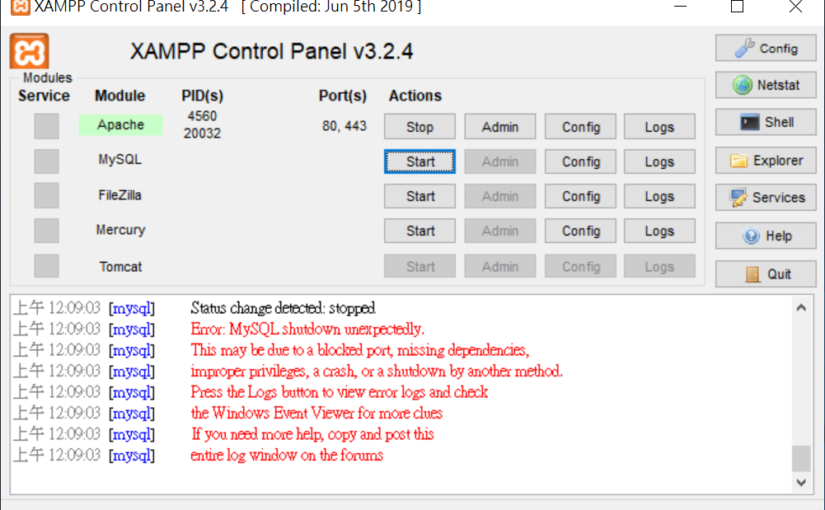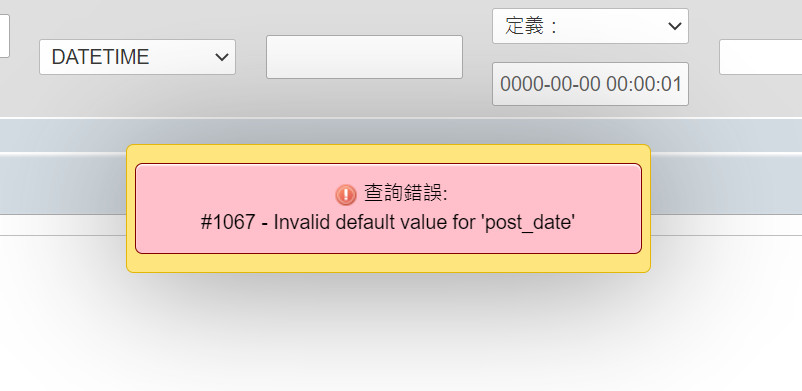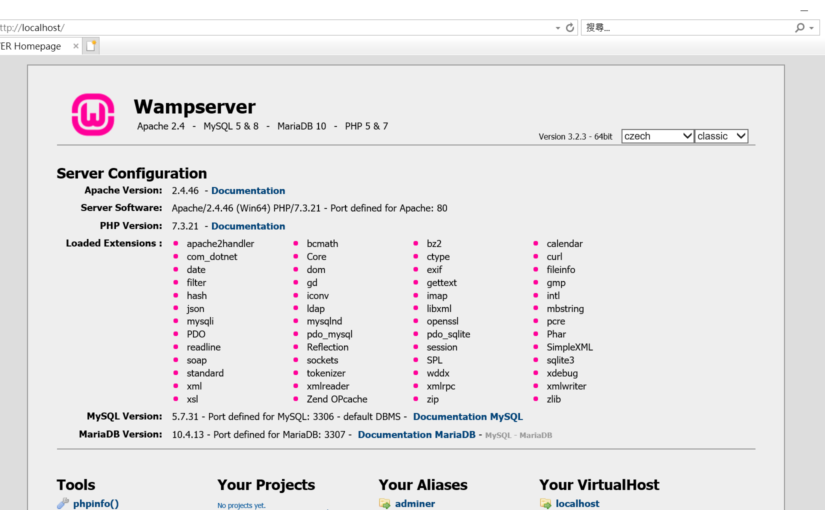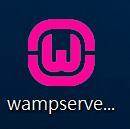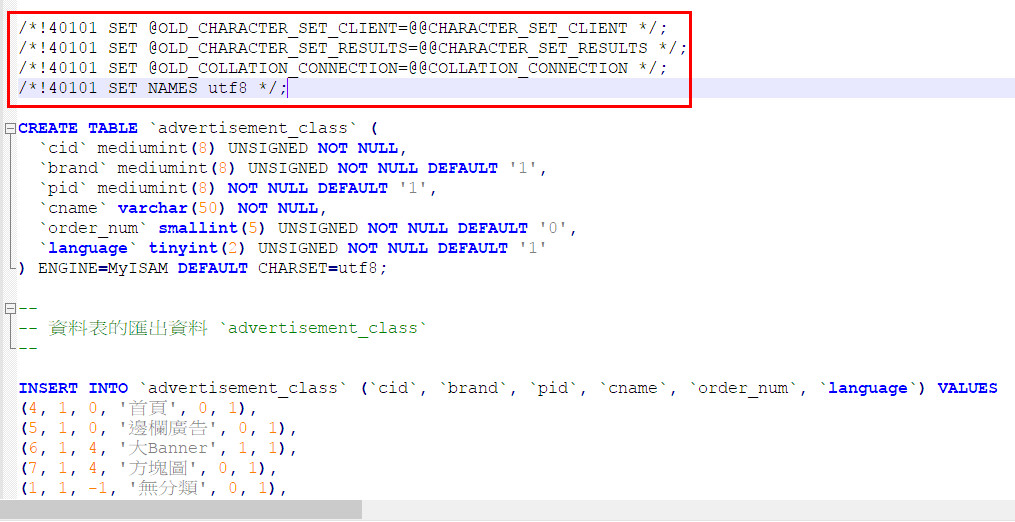終於還是升級了 Win11,升級完成後慘案還是發生了,該來的還是會來。在我電腦中安裝用來開發用的 XAMPP 中的 MySQL 居然打不開了!!! 還好在 Win10 的時候有遇過一次,也感謝自己有記錄下來,依然有用,解決我 Win11 安裝後 MySQL 崩潰問題,也保住所有資料,本文也帶大家一步一步的做,如您也遇到一樣情況,可以參考本文,希望也能解決您的問題。
升級 Win11後,開啟 XAMPP 出現一堆錯誤的紅字,MySQL 也跟著掛了!!!!
檢視錯誤日誌
由 XAMPP 控制面板開啟 mysql error log (也看不是很懂)
修復錯誤
詳細原因其實也不是很清楚,網路上找到下列這篇文章,似乎是最簡單解決這個問題,本文是依照下列這篇文章進行問題排除,方法與原文有點差異,有興趣可參考原文
參考:xampp mysql and
參考:phpmyadmin dont work
備份資料檔案
如果您的資料已經有資料了,強烈建議備份下來,再來的動作可能會造成原有資料遺失,做危險操作時,花一些時間備份,養成好習慣
資料檔案預設目錄:C:\xampp\mysql\data
複製 backup 目錄中的檔案覆蓋於 data 目錄中
預設 backup 目錄:C:\xampp\mysql\backup
注意!! 若您 資料庫有使用 innodb 在複製 backup 中的檔案時,不可以複製 ibdata1 這個檔案,同時也確保 ibdata1 存在您的 data 目錄中,ibdata1 刪除了,將無法恢復您的資料庫
如果您已誤刪或覆蓋了 ibdata1 這檔案了,還有救
請參考此文章,恢復您的 innodb
參考:recover mysql database from ibdata1
重啟資料庫
覆蓋檔案完成,重啟 MySQL,太好了,沒有報錯,接著開啟 phpMyAdmin 驗證一下是否正常
Youtube 有網友將步驟製成影片,也可以參考這影片
上方步驟完成後,開啟 phpMyAdmin
噴了一些錯誤,但應該是密碼問題,剛覆蓋 backup 的檔案後,如果您的 phpMyAdmin 或其他程式都有設定資料庫登入密碼的話,需要重新設定密碼
MySQL 重設密碼
開啟 XAMPP 面板,按下右側的 Shell 按鈕
輸入下列這段指令更改資料庫 root 密碼
參考:Resetting MySQL Root Password with XAMPP on Localhost
成功開啟 phpMyAdmin
[……]